Antimalware Service Executableが重いよ
今回は表題の通りAntimalware Service Executableの監視対象からNiceHash Minerによるファイルのみを除外する設定をまとめてみたいと思います。
NiceHash Minerによるファイルが脅威として判定されてしまうことがしばしば起こったのと、Antimalware Service Executableのメモリ使用率が地味に上がってきたのが気になったのでこの度スキャン対象から除外することにしました。
Antimalware Service Executableのメモリ使用率が上がって、PCが重くなったと感じている方は是非ご参考にしてみて下さい。
Antimalware Service Executableとは
Windowsの標準で入っているスキャンソフトです。PCにウイルスや脅威と思しきファイルがないか常に確認してくれています。時折メモリを結構食いPCが重くなる原因になります。
NiceHash Minerとは
このページを訪れている時点でご存知かと思いますが、マイニングソフトです。先述の通りWindowsでウイルススキャンを実施すると脅威判定を受けてしまうようです。
設定方法
NiceHash Minerのフォルダパスを調べる
タスクマネージャーを開きNiceHash Minerのプロセスを探します。見つけたら右クリックして「ファイルの場所を開く」を押してください。
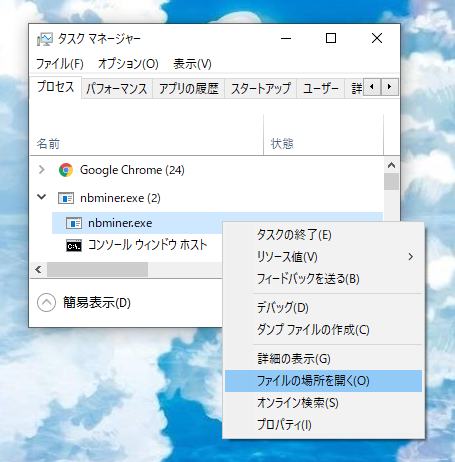
選択した実行ファイルの場所が開かれるので何回か「↑」ボタンを押して階層を上方向に辿っていくと、「NiceHash Miner」というフォルダパスが見つかるのでこれを控えておきます。
Antimalware Service Executableの監視対象から除外する
NiceHash Minerのフォルダパスを調べられたら、次に「設定」→「更新とセキュリティ」→「Windows セキュリティ」→「ウイルスと脅威の防止」と移動して下さい。
「ウイルスと脅威の防止の設定」という項目の「設定の管理」を押します。更に「除外」という項目の「除外の追加または削除」というボタンを押すと、確認ウィンドウ が表示されるので「はい」を選択します。
「除外の追加」というボタンを押して、先程控えたフォルダパスをコピペするか手動で探索していくかしてNiceHash Minerのフォルダを登録して下さい。
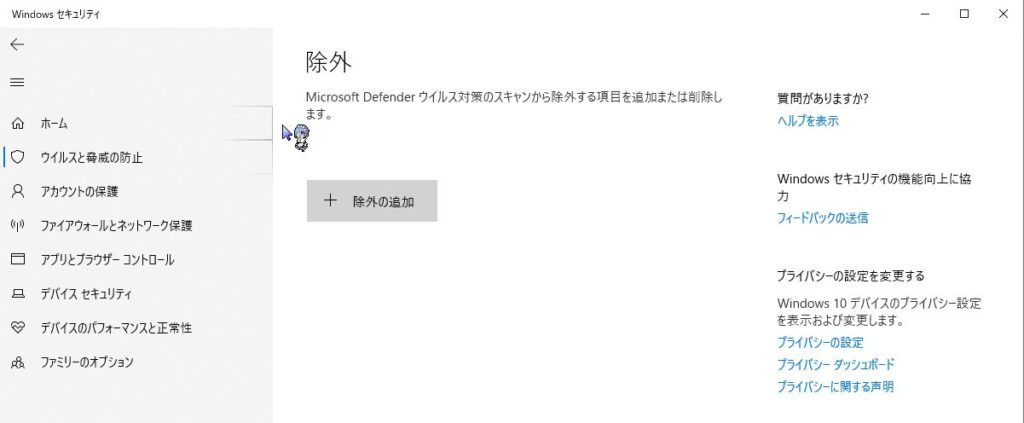
これで作業は完了です。
終わりに
NiceHash Minerをスキャンの対象から除外した後にタスクマネージャーでAntimalware Service Executableのメモリ使用率を再度確認してみて下さい。いくらか削減されているかと思います。自分の環境だと100MB程削減されました。
また今回の方法はNiceHash Miner以外のソフトに対しても応用が効くので、例えばエディタやプロジェクトファイルを登録することでウイルススキャンの対象ファイルを節約することも可能です。